客戶端使用JavaScript壓縮圖片文件的核心方法是通過canvas api進行重采樣和質量控制。1. 創建元素并用drawimage()方法縮放圖片;2. 使用todataurl()方法轉換為base64格式并設置質量參數;3. 通過filereader讀取文件并處理異步操作;4. 可結合web workers避免阻塞主線程;5. 壓縮質量需根據視覺評估、文件大小限制及設備性能綜合權衡。

通常,在客戶端使用 JavaScript 壓縮圖片文件,主要是為了減少上傳帶寬,提高用戶體驗。核心在于利用 Canvas API 對圖片進行重采樣和質量控制。

解決方案:
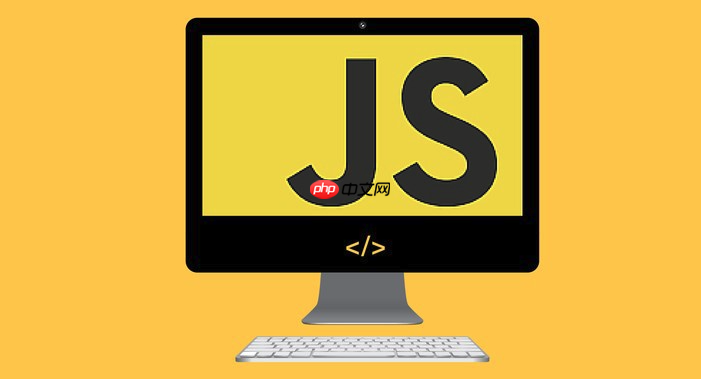
-
使用 Canvas API 重采樣:
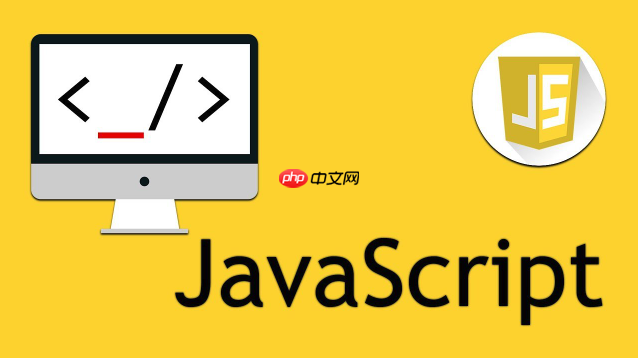
- 創建一個 元素。
- 使用 drawImage() 方法將原始圖片繪制到 canvas 上,可以指定新的寬度和高度,實現縮放。
- 使用 toDataURL() 方法將 canvas 內容轉換為 base64 編碼的圖片數據,可以指定 MIME 類型和質量參數。
function compressImage(imageFile, maxWidth, maxHeight, quality) { return new Promise((resolve, reject) => { const reader = new FileReader(); reader.onload = (event) => { const img = new Image(); img.onload = () => { let width = img.width; let height = img.height; if (width > maxWidth) { height *= maxWidth / width; width = maxWidth; } if (height > maxHeight) { width *= maxHeight / height; height = maxHeight; } const canvas = document.createElement('canvas'); canvas.width = width; canvas.height = height; const ctx = canvas.getContext('2d'); ctx.drawImage(img, 0, 0, width, height); const dataURL = canvas.toDataURL('image/jpeg', quality); // 調整 MIME 類型和質量 resolve(dataURL); }; img.onError = (error) => reject(error); img.src = event.target.result; }; reader.onerror = (error) => reject(error); reader.readAsDataURL(imageFile); }); } // 示例用法 const fileInput = document.getElementById('fileInput'); fileInput.addEventListener('change', async (event) => { const file = event.target.files[0]; try { const compressedDataURL = await compressImage(file, 800, 600, 0.7); // 壓縮到最大 800x600,質量 70% // compressedDataURL 現在是壓縮后的 base64 數據 // 可以將它用于上傳或者顯示 console.log('壓縮后的數據 URL:', compressedDataURL.length); // 創建一個圖片元素來顯示壓縮后的圖片 const img = document.createElement('img'); img.src = compressedDataURL; document.body.appendChild(img); } catch (error) { console.error('圖片壓縮失敗:', error); } }); -
質量參數的影響: toDataURL() 的第二個參數(quality)控制圖片的質量,范圍是 0 到 1。 1 表示最高質量,但文件大小也最大。 較低的質量值會顯著減小文件大小,但也會降低圖片清晰度。 需要根據實際需求進行權衡。 JPEG 格式對質量參數比較敏感,PNG 格式通常不使用質量參數。
-
MIME 類型選擇: 選擇合適的 MIME 類型也很重要。image/jpeg 適合顏色豐富的照片,壓縮率較高,但會損失一些細節。 image/png 適合顏色較少、線條清晰的圖像,支持透明度,但文件大小通常比 JPEG 大。 如果對透明度沒有要求,通常選擇 JPEG。
-
避免過度壓縮: 過度壓縮會導致圖片質量嚴重下降,影響用戶體驗。 建議先進行適度壓縮,然后根據實際效果進行調整。 可以提供一個預覽功能,讓用戶在上傳前查看壓縮后的圖片效果。
-
處理大文件: 如果圖片文件非常大,可能會導致瀏覽器崩潰。 可以使用 Web Workers 在后臺線程進行壓縮,避免阻塞主線程。 也可以將大文件分割成小塊進行處理。
-
使用第三方庫: 有一些第三方 JavaScript 庫可以簡化圖片壓縮過程,例如 compress.JS、pica 等。 這些庫通常提供了更多的功能和優化,例如多線程壓縮、自適應質量調整等。
-
監控壓縮效果: 在實際應用中,需要監控壓縮效果,例如壓縮率、壓縮時間、圖片質量等。 可以收集這些數據,用于優化壓縮算法和參數。
客戶端圖片壓縮的目的是在文件大小和圖片質量之間找到一個平衡點。 需要根據實際應用場景和用戶需求進行選擇。
如何選擇合適的壓縮質量?
壓縮質量的選擇是一個權衡的過程。 沒有一個固定的“最佳”值,因為它取決于原始圖片的內容、目標文件大小和可接受的質量損失。 以下是一些指導原則和方法:
-
視覺評估: 最直接的方法是手動調整壓縮質量,并對比壓縮后的圖片與原始圖片。 在不同的質量級別下,仔細觀察圖片的細節,例如邊緣、紋理和顏色漸變。 選擇一個在視覺上可以接受的最低質量值。 可以使用圖像編輯軟件(如 photoshop、GIMP)或在線圖片壓縮工具來進行對比。
-
A/B 測試: 如果你的應用有大量用戶,可以進行 A/B 測試。 將用戶隨機分配到不同的組,每組使用不同的壓縮質量。 收集用戶反饋,例如圖片加載速度、用戶滿意度等。 選擇用戶反饋最好的壓縮質量。
-
自適應壓縮: 根據原始圖片的內容動態調整壓縮質量。 例如,對于顏色豐富的照片,可以使用較高的壓縮質量。 對于顏色較少、線條清晰的圖像,可以使用較低的壓縮質量。 可以使用圖像分析算法來識別圖片的內容,并根據內容選擇合適的壓縮質量。
-
文件大小限制: 如果對文件大小有嚴格的限制,可以先設定一個目標文件大小,然后調整壓縮質量,直到文件大小滿足要求。 可以使用二分查找算法來快速找到合適的壓縮質量。
-
漸進式加載: 使用漸進式 JPEG 格式,可以先加載低質量的圖片,然后逐漸加載高質量的圖片。 這樣可以提高用戶體驗,即使網絡速度較慢,用戶也能快速看到圖片。
-
考慮設備性能: 在移動設備上,壓縮和解壓縮圖片會消耗大量的 CPU 和內存資源。 如果設備性能較低,可以使用較低的壓縮質量,以減少資源消耗。
-
使用工具: 一些在線工具可以幫助你選擇合適的壓縮質量。 例如,TinyPNG 和 ImageOptim 等工具可以自動優化圖片,并提供壓縮質量建議。
最終,選擇合適的壓縮質量需要根據實際情況進行權衡。 建議多進行實驗和測試,找到一個適合你的應用的最佳方案。
如何評估壓縮后的圖片質量?
評估壓縮后的圖片質量是一個主觀和客觀相結合的過程。 主觀評估依賴于人的視覺感知,而客觀評估則依賴于數學指標。
主觀評估:
-
目視檢查: 這是最常用的方法。 將壓縮后的圖片與原始圖片進行對比,仔細觀察以下幾個方面:
- 清晰度: 是否模糊或失真?
- 細節: 是否丟失了細節,例如紋理、邊緣和顏色漸變?
- 顏色: 是否顏色失真或出現色塊?
- 偽影: 是否出現 JPEG 偽影,例如塊狀效應、蚊子噪聲?
-
放大觀察: 將圖片放大到 100% 或更高,以便更清楚地觀察細節和偽影。
-
不同設備和屏幕: 在不同的設備和屏幕上查看圖片,因為不同的設備和屏幕對圖片質量的顯示效果可能不同。
-
用戶反饋: 如果你的應用有用戶,可以收集用戶反饋,了解他們對圖片質量的滿意度。
客觀評估:
可以使用以下數學指標來評估圖片質量:
-
PSNR (Peak signal-to-Noise Ratio): 峰值信噪比,衡量信號的最大可能功率與影響信號表示精度的噪聲功率之間的比率。 PSNR 值越高,表示圖片質量越好。 但 PSNR 并不能完全反映人的視覺感知,因為人眼對不同類型的噪聲敏感度不同。
-
SSIM (Structural Similarity Index): 結構相似性指標,衡量兩幅圖片的結構相似性。 SSIM 值越高,表示兩幅圖片的結構越相似,圖片質量越好。 SSIM 比 PSNR 更符合人的視覺感知。
-
MSE (Mean Squared Error): 均方誤差,衡量兩幅圖片像素值之間的平均差異。 MSE 值越低,表示兩幅圖片越相似,圖片質量越好。
-
VIF (Visual Information Fidelity): 視覺信息保真度,衡量壓縮后的圖片保留了多少原始圖片的視覺信息。 VIF 值越高,表示圖片質量越好。
使用工具:
可以使用以下工具來評估圖片質量:
- ImageMagick: 命令行工具,可以計算 PSNR、MSE 等指標。
- python 庫: scikit-image、opencv 等 Python 庫提供了計算 PSNR、SSIM 等指標的函數。
- 在線工具: 有一些在線工具可以幫助你計算 PSNR、SSIM 等指標。
注意事項:
- 客觀指標只能作為參考,最終的圖片質量還是要以主觀評估為準。
- 不同的應用場景對圖片質量的要求不同。 例如,對于需要高清晰度的醫學圖像,需要使用較高的壓縮質量。 對于只需要簡單顯示的網頁圖片,可以使用較低的壓縮質量。
- 需要綜合考慮文件大小和圖片質量。 在滿足文件大小要求的前提下,盡可能提高圖片質量。
Web Worker 如何應用于圖片壓縮?
Web Workers 允許你在后臺線程中運行 JavaScript 代碼,而不會阻塞主線程。 這對于處理耗時的任務(例如圖片壓縮)非常有用,可以避免 ui 卡頓,提高用戶體驗。
以下是如何將 Web Workers 應用于圖片壓縮的步驟:
-
創建 Web Worker 文件: 創建一個單獨的 JavaScript 文件(例如 compress-worker.js),用于編寫圖片壓縮的代碼。 這個文件將在后臺線程中運行。
// compress-worker.js self.addEventListener('message', async (event) => { const { imageFile, maxWidth, maxHeight, quality } = event.data; try { const compressedDataURL = await compressImage(imageFile, maxWidth, maxHeight, quality); self.postMessage({ status: 'success', dataURL: compressedDataURL }); } catch (error) { self.postMessage({ status: 'error', error: error.message }); } }); async function compressImage(imageFile, maxWidth, maxHeight, quality) { return new Promise((resolve, reject) => { const reader = new FileReader(); reader.onload = (event) => { const img = new Image(); img.onload = () => { let width = img.width; let height = img.height; if (width > maxWidth) { height *= maxWidth / width; width = maxWidth; } if (height > maxHeight) { width *= maxHeight / height; height = maxHeight; } const canvas = document.createElement('canvas'); canvas.width = width; canvas.height = height; const ctx = canvas.getContext('2d'); ctx.drawImage(img, 0, 0, width, height); const dataURL = canvas.toDataURL('image/jpeg', quality); // 調整 MIME 類型和質量 resolve(dataURL); }; img.onerror = (error) => reject(error); img.src = event.target.result; }; reader.onerror = (error) => reject(error); reader.readAsDataURL(imageFile); }); } -
在主線程中創建 Web Worker 實例: 在主線程中,創建一個 Web Worker 實例,并監聽 message 事件,以便接收來自 Worker 的結果。
const worker = new Worker('compress-worker.js'); worker.addEventListener('message', (event) => { if (event.data.status === 'success') { const compressedDataURL = event.data.dataURL; console.log('壓縮后的數據 URL:', compressedDataURL.length); const img = document.createElement('img'); img.src = compressedDataURL; document.body.appendChild(img); } else if (event.data.status === 'error') { console.error('圖片壓縮失敗:', event.data.error); } }); worker.addEventListener('error', (error) => { console.error('Web Worker 發生錯誤:', error); }); -
將數據傳遞給 Web Worker: 使用 postMessage() 方法將圖片文件和壓縮參數傳遞給 Web Worker。
const fileInput = document.getElementById('fileInput'); fileInput.addEventListener('change', (event) => { const file = event.target.files[0]; worker.postMessage({ imageFile: file, maxWidth: 800, maxHeight: 600, quality: 0.7 }); }); -
在 Web Worker 中進行壓縮: 在 Web Worker 文件中,接收來自主線程的數據,進行圖片壓縮,并將結果使用 postMessage() 方法發送回主線程。
-
處理來自 Web Worker 的結果: 在主線程中,接收來自 Web Worker 的結果,并進行相應的處理。 例如,顯示壓縮后的圖片或上傳到服務器。
注意事項:
- Web Workers 無法直接訪問 dom。 如果需要在 Web Worker 中操作 DOM,需要將數據傳遞回主線程,由主線程進行操作。
- Web Workers 運行在獨立的上下文中,無法訪問主線程中的變量和函數。 如果需要在 Web Worker 中使用主線程中的變量和函數,需要將它們作為參數傳遞給 Web Worker。
- 在 Web Worker 中處理錯誤時,需要使用 try…catch 語句捕獲錯誤,并將錯誤信息發送回主線程。
優點:
- 避免阻塞主線程,提高用戶體驗。
- 可以利用多核 CPU 的優勢,提高壓縮速度。
缺點:
- 增加了代碼的復雜性。
- 需要進行跨線程通信。
使用 Web Workers 可以有效地提高圖片壓縮的性能,尤其是在處理大文件時。 但是,也需要考慮代碼的復雜性和維護成本。


















